방법: 1. ai 소프트웨어를 열고 [파일]에서 [새로 만들기]를 클릭한 다음 캔버스를 선택합니다. 2. 툴바에서 [아트보드 도구]를 클릭합니다. 3. 키보드에서 [Alt] 키를 누른 채 클릭합니다. 마우스로 드래그하면 됩니다.

방법:
ai 소프트웨어를 열고 메뉴 표시줄에서 파일 - 새로 만들기를 실행하거나 바로 가기 키 Ctrl+N을 눌러 새 작업판 크기를 설정하세요. 자신의 필요에 따라.
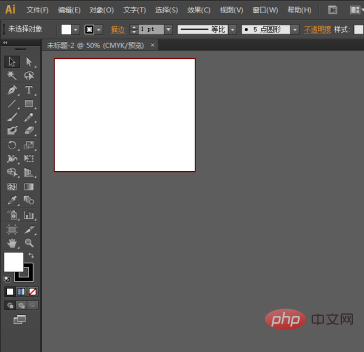
이제 이 레이아웃에 하나 이상의 새 아트보드를 만들어 보겠습니다. 먼저, 아래 그림과 같이 왼쪽 툴박스에서 아트보드 툴을 선택하거나 단축키를 직접 눌러주세요.
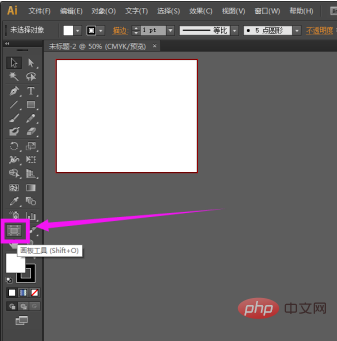
아트보드 도구를 클릭하면 아래 그림과 같이 원본 아트보드 외부에 샤링과 유사한 점선이 나타나는 것을 확인할 수 있습니다.
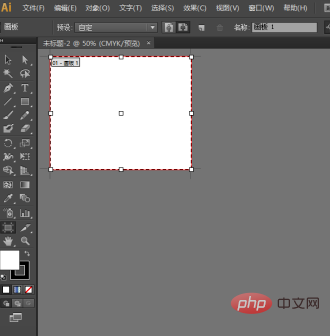
그런 다음 키보드의 Alt 키를 누른 상태에서 마우스로 클릭하고 드래그하면 아래 그림과 같이 두 번째 동일한 드로잉 보드가 표시됩니다.
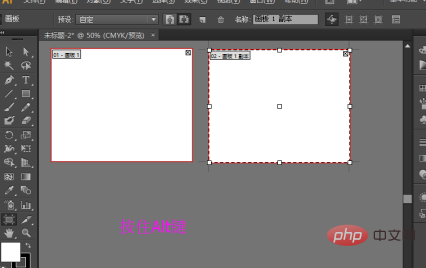
같은 방식으로 세 번째, 네 번째 또는 더 많은 드로잉 보드를 얻을 수 있습니다.
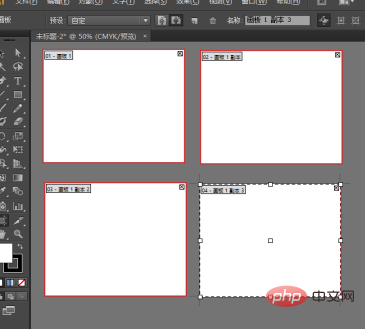
원하지 않는 추가 아트보드가 있는 경우 먼저 아트보드를 선택한 다음 삭제 키를 직접 길게 눌러 삭제하세요.
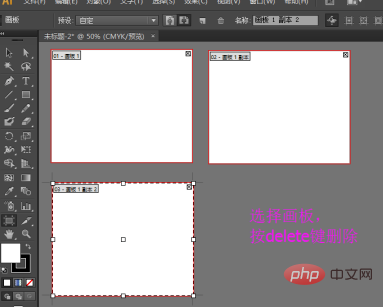
더 많은 관련 지식을 알고 싶으시다면 PHP 중국어 홈페이지를 방문해주세요! !
위 내용은 AI에 여러 아트보드를 추가하는 방법은 무엇입니까?의 상세 내용입니다. 자세한 내용은 PHP 중국어 웹사이트의 기타 관련 기사를 참조하세요!